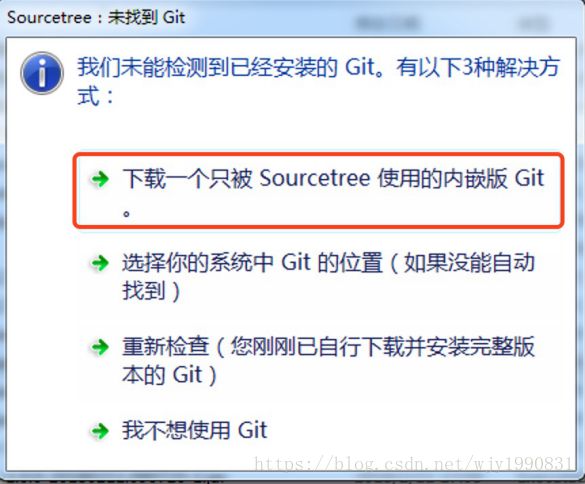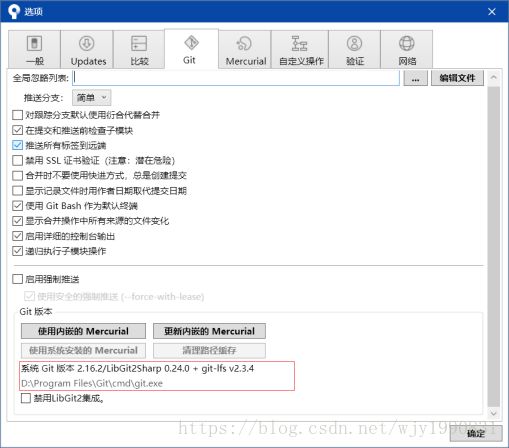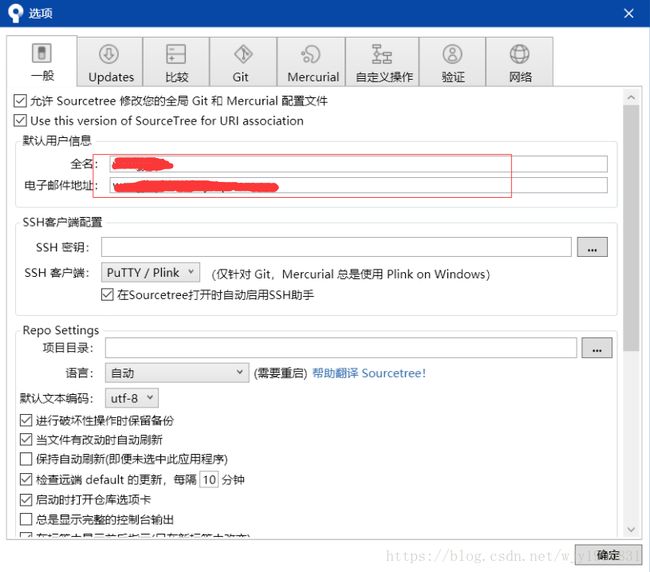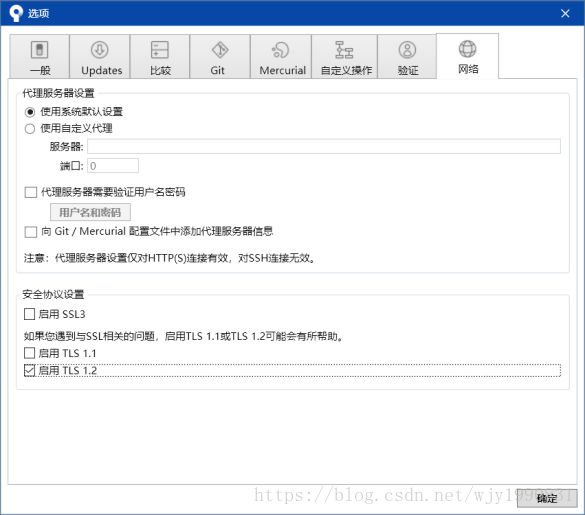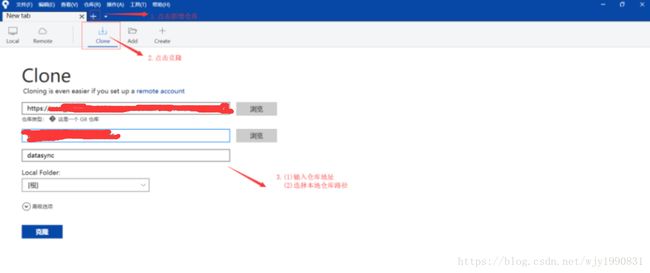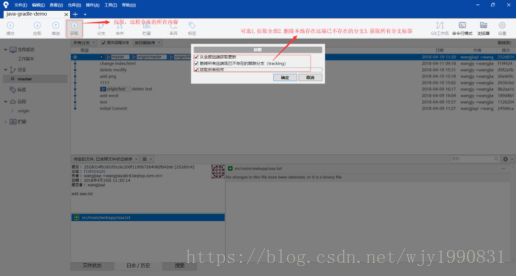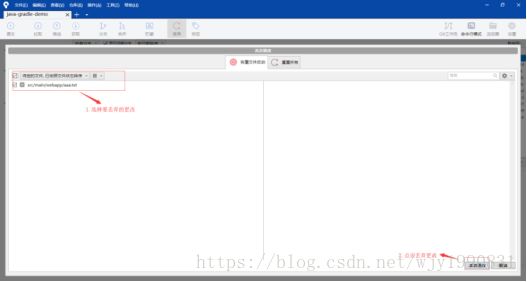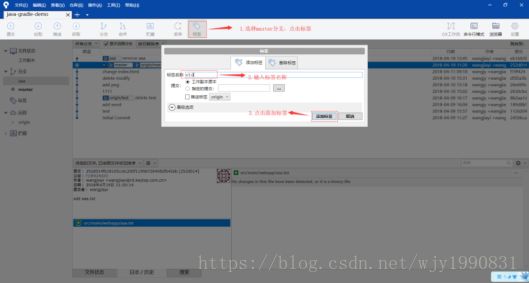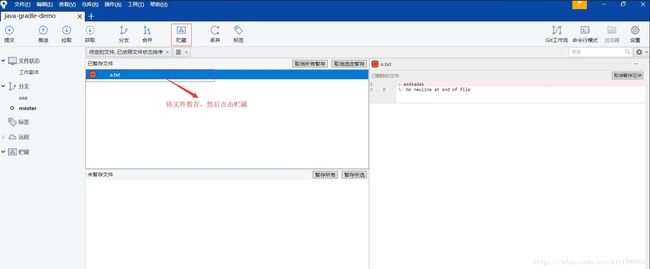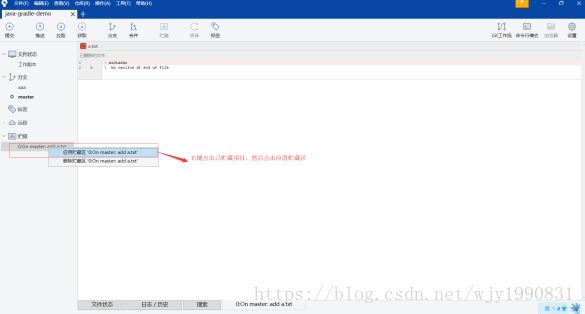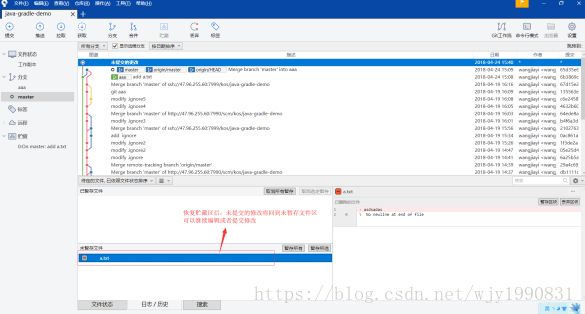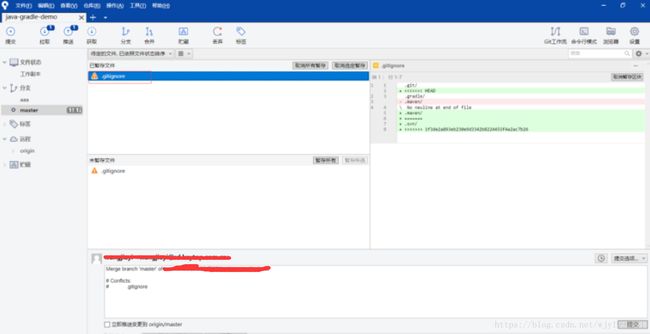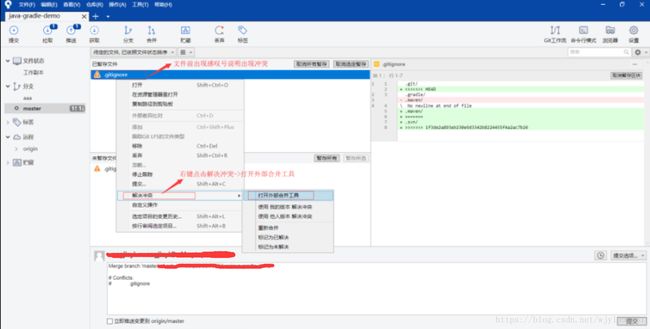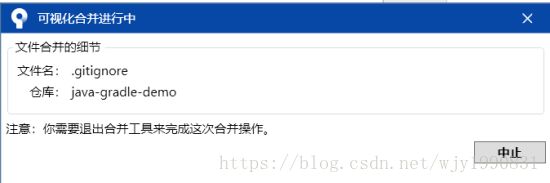Sourcetree的安装及使用
一、所需安装包
SourceTreeSetup-2.4.8.0.exe.zip
二、Sourcetree安装
在附件列表下载SourceTreeSetup-2.4.8.0.exe,双击运行安装程序,根据提示点击下一步进行安装,安装过程如下所示:
(1)点击安装程序进入安装界面,选择安装目录后,点击下一步,进入下个页面然后点击安装
(2)安装完成后,打开sourcetree,如图选择使用已存在账号或者去Atlassian官网注册新的账号。
下面提供跳过验证的方法:
安装之后,进入用户本地文件夹下的SourceTree目录,若目录不存在则新建
%LocalAppData%\Atlassian\SourceTree\在SourceTree目录下新建accounts.json文件
%LocalAppData%\Atlassian\SourceTree\accounts.json输入以下内容保存即可
[
{
"$id": "1",
"$type": "SourceTree.Api.Host.Identity.Model.IdentityAccount, SourceTree.Api.Host.Identity",
"Authenticate": true,
"HostInstance": {
"$id": "2",
"$type": "SourceTree.Host.Atlassianaccount.AtlassianAccountInstance, SourceTree.Host.AtlassianAccount",
"Host": {
"$id": "3",
"$type": "SourceTree.Host.Atlassianaccount.AtlassianAccountHost, SourceTree.Host.AtlassianAccount",
"Id": "atlassian account"
},
"BaseUrl": "https://id.atlassian.com/"
},
"Credentials": {
"$id": "4",
"$type": "SourceTree.Model.BasicAuthCredentials, SourceTree.Api.Account",
"Username": "",
"Email": null
},
"IsDefault": false
}
]此时就顺利进入Sourcetree主界面,然后点击工具→选项,进行基础配置
如果没有安装Git,可以在Sourcetree安装完成后,进入选项→Git→使用内嵌Git,然后根据提示下载安装即可

关联Git
配置提交人的账号(Jira用户名)和邮箱
关闭SSL3,启用TLS1.2
配置完成后,点击确定,就可以开始使用Sourcetree管理Git项目了
三、Sourcetree基本操作
(1)克隆远程仓库到本地
(2)拉取远程仓库
(3)获取远程仓库
(4)提交本地修改
(5)推送到远程仓库
(6)创建本地分支分支检出后,指针指向检出的分支
![]()
(7)删除分支
分支删除后,指针回到master分支

(8)合并分支
(9)丢弃更改
(10)添加标签
![]()
打tag的目的是在代码的master分支处有个标记,方便下次修改代码时可以准确的找到想要找的代码。而无需看着日志文件逐一回忆要找的代码位置。
(11)暂存(贮藏)更改
可用来暂存当前正在进行的工作,比如想拉取最新代码,又不想加新提交,或者另外一种情况,为了fix一个紧急的bug, 先贮藏,使返回到自己上一个提交, 改完bug之后再恢复贮藏区, 继续原来的工作。
(12)解决冲突
方法一
git使用<<<<<<<,=======,>>>>>>>标记文件中自己和别人产生冲突的部分。
在<<<<<<<,=======之间为自己的代码;
=======,>>>>>>>之间为别人的代码。
自动合并冲突结束后,进入文件删掉冲突的部分,然后重新提交,推送
方法二
1、点击未暂存区域的冲突文件。 2、右侧列表中出现冲突的内容。 3、选择冲突内容,解决冲突,如图所示:
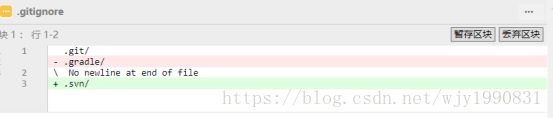
暂存行:表示保留该内容丢弃行:表示删除该内容
备注:区分于第一种方式,使用第一种方法解决时,不要点击"未暂存文件",否则可能无法打开冲突文件
四、Sourcetree&Git部分名称解释
克隆(clone):从远程仓库URL加载创建一个与远程仓库一样的本地仓库
提交(commit):将暂存文件上传到本地仓库(我们在Finder中对本地仓库做修改后一般都得先提交一次,再推送)
检出(checkout):切换不同分支
添加(add):添加文件到缓存区
移除(remove):移除文件至缓存区
贮藏(git stash):保存工作现场
重置(reset):回到最近添加(add)/提交(commit)状态
合并(merge):将多个同名文件合并为一个文件,该文件包含多个同名文件的所有内容,相同内容抵消
抓取(fetch):从远程仓库获取信息并同步至本地仓库
拉取(pull):从远程仓库获取信息并同步至本地仓库,并且自动执行合并(merge)操作,即 pull=fetch+merge
推送(push):将本地仓库同步至远程仓库,一般推送(push)前先拉取(pull)一次,确保一致
分支(branch):创建/修改/删除分枝
标签(tag):给项目增添标签
工作流(Git Flow): 团队工作时,每个人创建属于自己的分枝(branch),确定无误后提交到master分枝